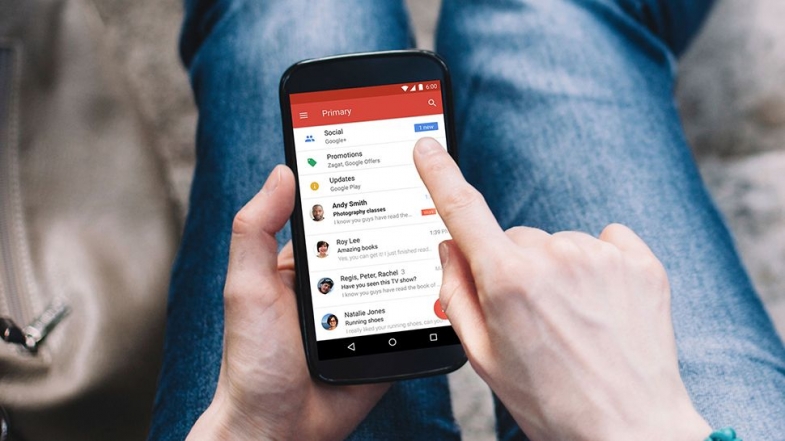
Gmail hesabınızı silme işlemi kullandığınız cihaza bağlı olarak değişecektir, bu nedenle hem Android hem de iOS cihazlar için talimatlar sağladığımızdan emin olduk.
Gmail hesabınızı nasıl sileceğinizi anlamaya çalışıyorsanız, doğru yere geldiniz. İster yeni bir hesap almak isteyin, isterse sadece farklı bir e-posta hizmetine geçmek isteyin, nasıl yapacağınızla ilgili tüm ayrıntılara sahibiz. Aynı zamanda kolaydır ve Google hesabınızdan tamamen kurtulmadan bunu yapabilirsiniz.
Bir Gmail hesabını sildiğinizde dikkat etmeniz gereken birkaç nokta vardır. İlk olarak, Gmail hesabınızı silmeniz, hesabınızdaki tüm e-postaları kesinlikle silmesine rağmen, Google bu e-postaları hemen silmeyebilir. Daha sonra Gmail hesabınızı açık tutmaya karar verirseniz, hesabı geri alabilirsiniz. İkincisi, güvenlikle ilgili endişeleriniz varsa, hesabınızı sildikten sonra Google'ın başkalarının bu hesabı kullanmasına izin vermemesi. Bu nedenle, başka birinin bu Gmail adresini girip kullanması konusunda endişelenmenize gerek kalmayacak. Son olarak, başlamadan ve Gmail hesabınızı silmeden önce, e-posta hesabınızdaki tüm verileri indirdiğinizden emin olun. Aksi takdirde, veriler kaybedildikten sonra sonsuza kadar kaybolur.
Gmail hesabınızı silme işlemi kullandığınız cihaza bağlı olarak değişecektir, bu nedenle hem Android hem de iOS cihazlar için talimatlar sağladığımızdan emin olduk.
Bir Gmail hesabı nasıl silinir?
Bilgisayarda
Birinci adım: Google Hesabı yönetimi sayfasına gidin.
Bu bağlantıyı kullanarak veya Gmail'i açarak, kullanıcı simgenizin yanındaki ızgarayı ve açılır menüden Hesap seçeneğini tıklayarak oraya atlayabilirsiniz.
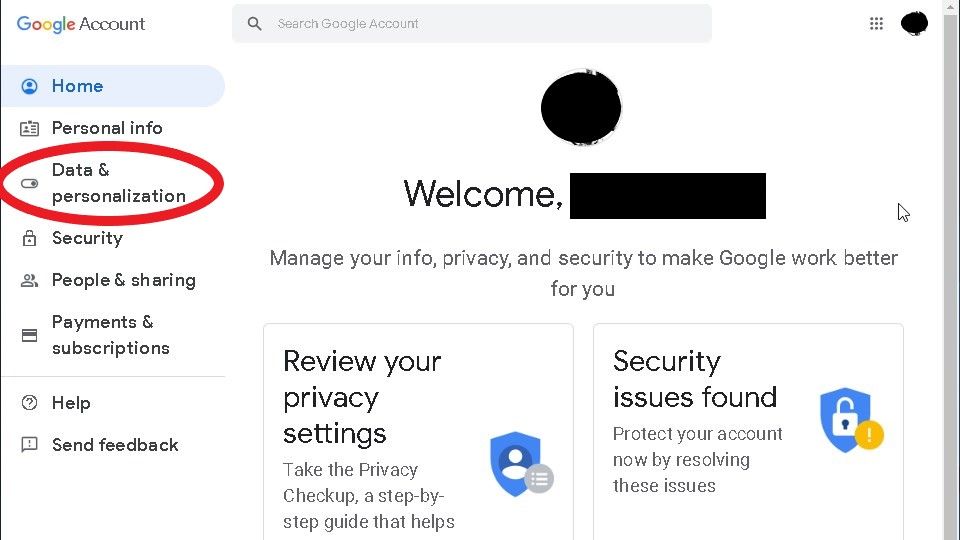
İkinci adım: Gezinme panelinden “Veri ve kişiselleştirme” yi seçin (bu, pencerenizin sol tarafında veya üstünde görünebilir).
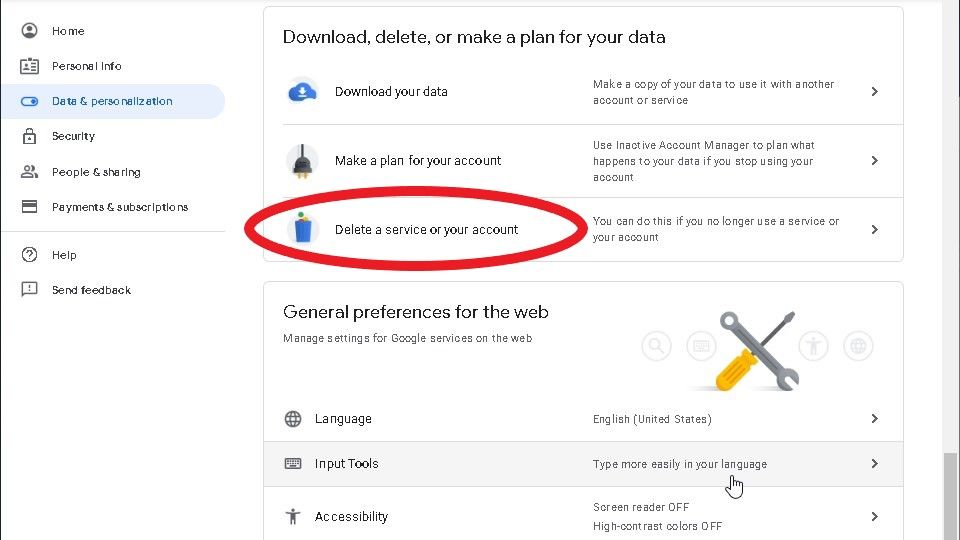
Üçüncü adım: Yeni pencerede, “Verilerinizi indirin, silin veya bir plan yapın” başlıklı bölümü bulmak için kaydırın ve “Bir hizmeti veya hesabınızı silin” i seçin.
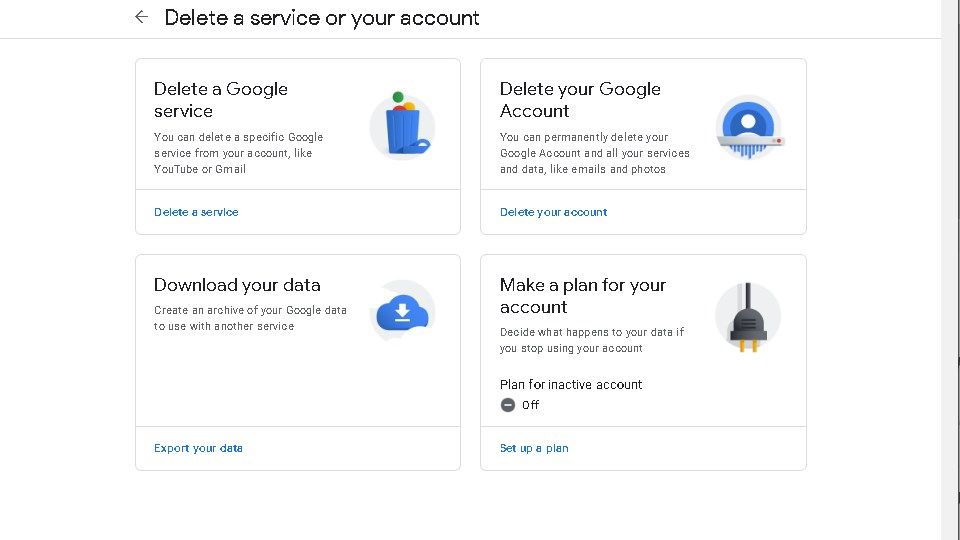
Dördüncü adım: Yeni ekranda “Google hizmetini sil” başlıklı bölümü bulun ve “Hizmet sil” seçeneğini seçin.
Burada güvenlik nedeniyle Google hesabınızda oturum açmanız istenir. Devam etmek için Gmail hesabınızın olduğu Google hesabında oturum açın.
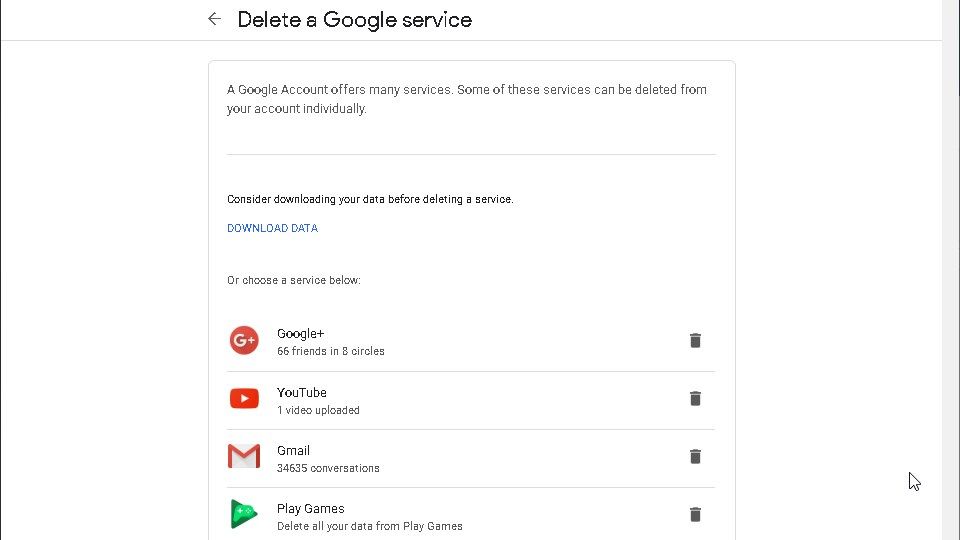
Beşinci adım: Yeni ekranda silmek istediğiniz Gmail hesabını bulun ve “Sil” i seçin, ardından hesap silme işlemini tamamlamak için ekrandaki talimatları izleyin.
Android'de

Birinci adım: Android cihazınızda Ayarlar uygulamasını açın.
İkinci adım: Ayarlarınızın Google bölümünü bulmak için aşağı kaydırın
Üçüncü adım: Google ayarlarında “Google Hesabı” nı bulun ve seçin
Dördüncü adım: Üst menüden “Veri ve Kişiselleştirme” sekmesini bulun ve seçin
Beşinci adım: "Verilerinizi indirin, silin veya bir plan yapın" başlıklı bölümü bulmak için aşağı kaydırın ve "Bir hizmeti veya hesabınızı silin" i seçin
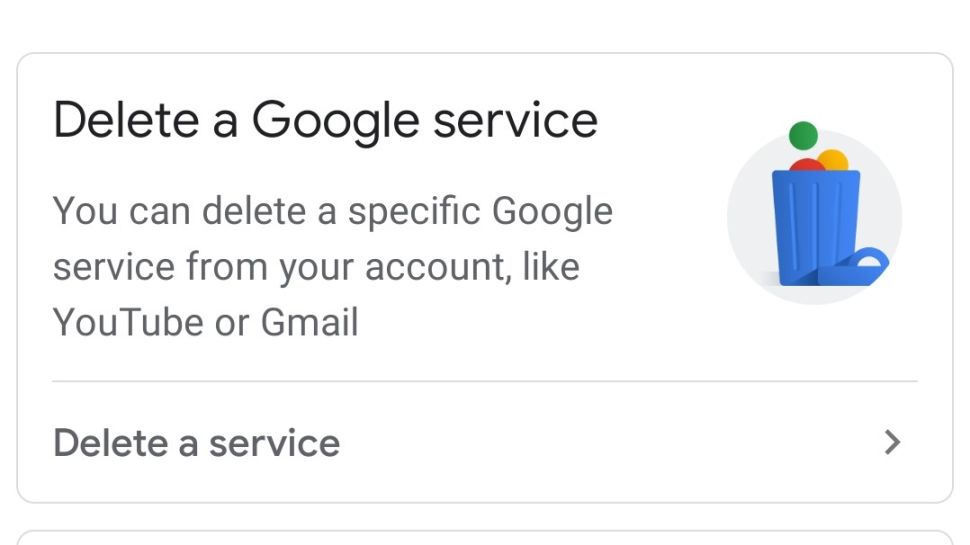
Altıncı adım: Yeni sayfada "Google Hizmetini Sil" i seçin
Burada Google, hesabınızda tekrar oturum açmanızı isteyebilir.
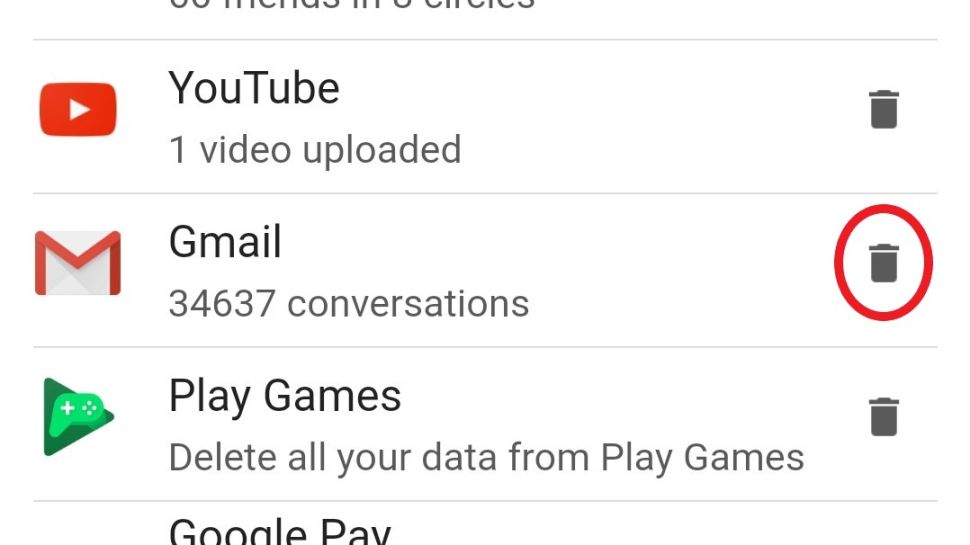
Yedinci adım: "Gmail" i bulun ve Çöp Kutusu simgesini seçin, ardından Google'dan kalan talimatları izleyin.
iOS'da
İOS, işletim sistemi düzeyinde Google ayarlarına sahip olmadığından, Gmail hesabınızı silmeye devam etmek için cihazınızda Gmail uygulamasının yüklü olması gerekir. Veya, yukarıda listelenen bilgisayarların talimatlarını kullanarak web tarayıcısında ilerleyebilirsiniz.
Birinci adım: Gmail uygulamasını açın ve Menüyü açın
İkinci adım: Menüden Ayarlar> Hesabınız> Google Hesabınızı Yönetin'i seçin
Üçüncü adım: Gezinme panelinde "Veri ve kişiselleştirme" yi bulun ve seçin
Dördüncü adım: Yeni sayfada, “Verilerinizi indirin, silin veya bir plan yapın” etiketli bölümü bulun ve “Bir hizmeti veya hesabınızı silin” i seçin
Beşinci adım: Aşağıdaki ekranda “Bir hizmeti sil” seçeneğini seçin
Diğer işlemlerde olduğu gibi, Google burada hesabınız için şifreyi yeniden onaylamanızı isteyebilir.
Altıncı adım: Bir sonraki ekranda Gmail'i bulun ve “Sil” i seçin, ardından Google tarafından sağlanan talimatları izleyin.
İlgili İçerikler
- Denemeniz Gereken Muhteşem Google Özellikleri
- Mail atmanızı kolaylaştıran Gmail kısayolları
- Gmail şifresi nasıl sıfırlanır
- Gmail nasıl özelleştirilir
- Gmail'de grup nasıl oluşturulur
Yazarın Diğer Yazıları
- Masanızın Seviyesini Yükseltin: Çift Monitör Kurulumunuzu Geliştirmenin 8 Yolu
- Neden Bir VPN'e İhtiyacınız Var ve Doğru Olanı Nasıl Seçersiniz?
- iOS 16'da iPhone'unuzun Kilit Ekranını Nasıl Düzenlersiniz?
- Apple'ın Canlı Metni: Bir Fotoğraftan veya Videodan Nasıl Kopyalanır ve Yapıştırılır
- Kısa ve Uzun Vadede Daha Üretken ve Verimli Olmak İçin 11 İpucu
 Cihan Yılmaz
Cihan Yılmaz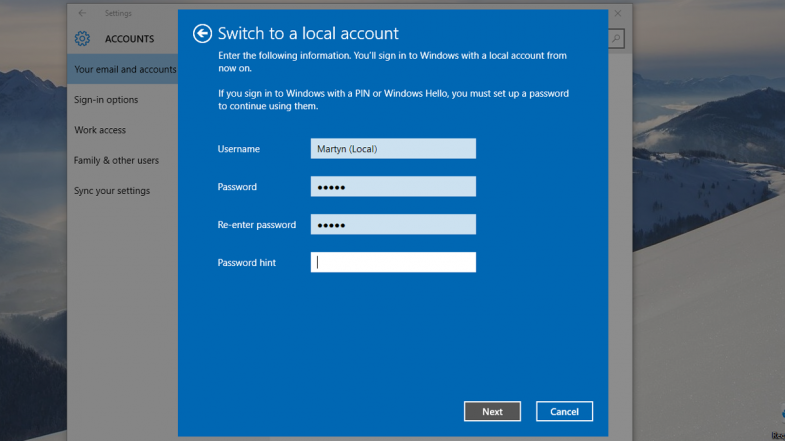


Yorumlar
Bu içerik ile ilgili hiç yorum yazılmamış. İlk yorum yapan sen ol.
Yorum Yazın